
时间:2020-08-26 03:58:38 来源:www.win10xitong.com 作者:win10
win10不断的更新过程中,已经解决了很多问题,但是仍然会有很多奇怪的问题,像今天就有网友遇到了win10电池损耗怎么看的情况,如果是新手遇到这个情况的话不太容易解决,会走很多弯路。如果你现在找不到专业的人员来解决win10电池损耗怎么看这个问题,只需要进行以下的简单设置:1、按下键盘的 win+R 组合快捷键;或者是直接点击开始菜单中的 命令行提示符 选项。2、然后在打开的运行窗口中输入 cmd 回车就可以解决了,为了让大家更好的解决win10电池损耗怎么看问题,我们下面就带来了很详细的详尽操作要领。
具体步骤如下:
1、按下键盘的 win+R 组合快捷键;或者是直接点击开始菜单中的 命令行提示符 选项。
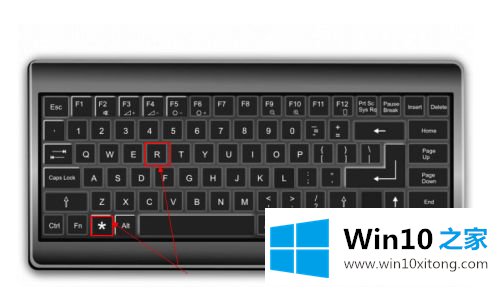
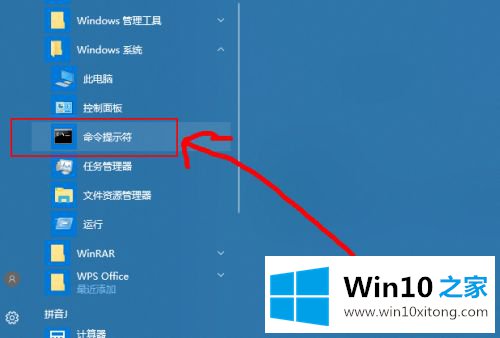
2、然后在打开的运行窗口中输入 cmd 回车。
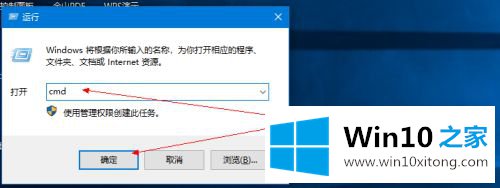
3、然后在打开的命令行窗口中输入 Powercfg /batteryreport 回车。
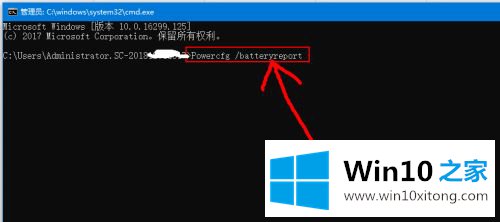
4、然后会给出电池使用时间报告的路径信息。
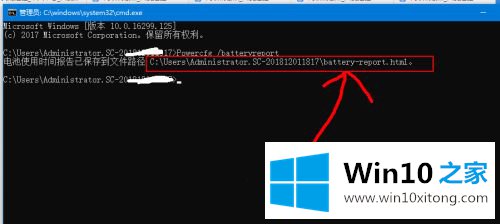
5、然后根据给出的路径,打开这个文件夹,然后就可以看到给出的报告网页文件了。
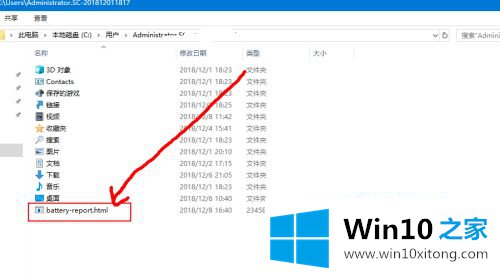
6、然后双击打开这个文件,然后就可以看到这个电池报告的信息了。
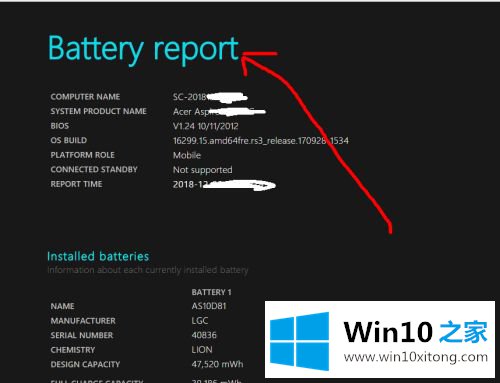
7、其中,一共有六项,有基本信息,近三天的使用情况,近三天的使用曲线,使用历史,续航等等。
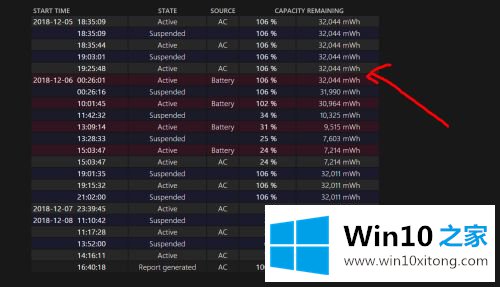
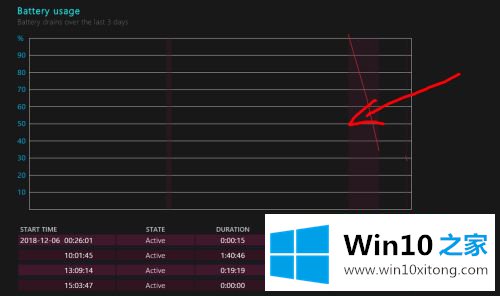
上述就是win10电池损耗怎么看的详细步骤,如果感兴趣的话,可以参考上面的步骤来了解一下电池损耗情况吧。
win10电池损耗怎么看问题在以上文章中就已经非常详细的描述了解决办法,对这个感兴趣的网友,可以用上面的方法试一试,希望对大家有所帮助。